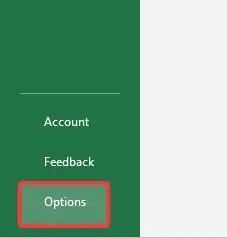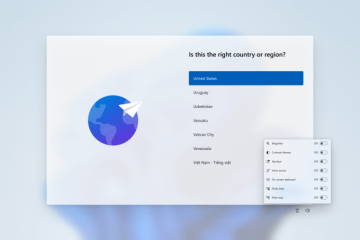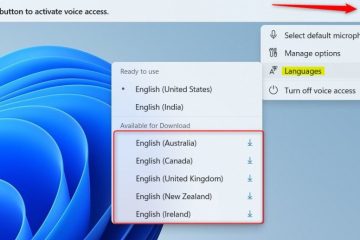W tym artykule wyjaśniono, jak włączyć lub wyłączyć opcję „Uruchom Zoom po uruchomieniu systemu Windows” w systemie Windows 11.
Zoom to platforma do wideokonferencji i spotkań online, która umożliwia użytkownikom do zdalnego łączenia się. Oferuje konferencje wideo i audio, udostępnianie ekranu i funkcje nagrywania.
Instalacja aplikacji Zoom w systemie Windows nie zostanie domyślnie uruchomiona po uruchomieniu komputera. Ustawienie umożliwia uruchomienie Aplikacja Zoom po uruchomieniu systemu Windows i zalogowaniu się, jeśli chcesz włączyć tę opcję.
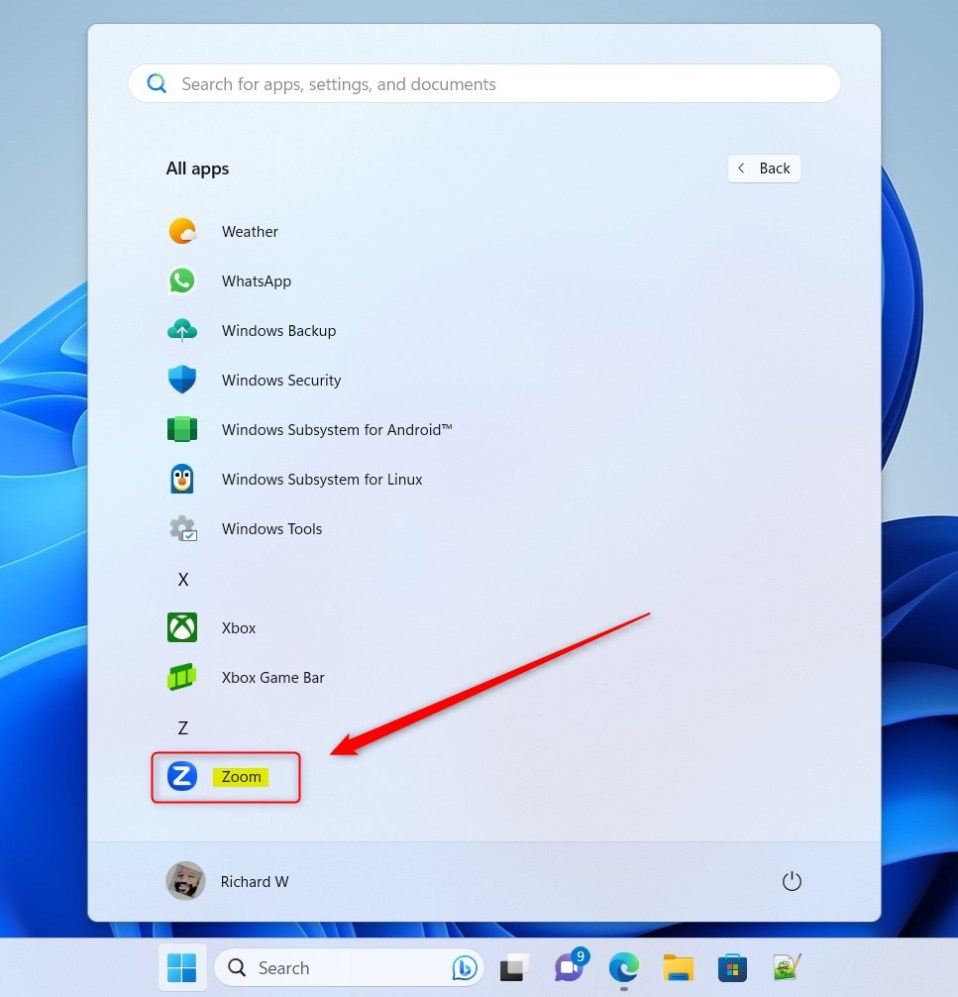
Włączenie funkcji automatycznego uruchamiania Zoom może być pomocne, jeśli często go używasz i chcesz go szybko uruchomić, bez wyszukiwania go w menu Start. Z drugiej strony wyłączenie go może pomóc zmniejszyć liczbę programów uruchamianych w systemie Windows, potencjalnie poprawiając ogólną wydajność komputera.
Ostatecznie zależy to od Twoich osobistych preferencji i nawyków użytkowania.
Włącz lub wyłącz opcję „Uruchom Zoom po uruchomieniu systemu Windows”
Jak wspomniano powyżej, aplikacja Zoom nie będzie działać uruchamia się automatycznie po uruchomieniu lub zalogowaniu się do systemu Windows. Jeśli chcesz, aby aplikacja Zoom uruchamiała się automatycznie przy każdym logowaniu do komputera, istnieje ustawienie umożliwiające włączenie tej opcji.
To samo ustawienie zapobiegnie automatycznemu uruchamianiu aplikacji Zoom po uruchomieniu komputera z systemem Windows.
Oto jak to zrobić.
Najpierw otwórz aplikację Zoom. Możesz to zrobić, klikając Start i wybierając przycisk „Wszystkie aplikacje” w menu Start.
Pod Wszystkie aplikacje, przewiń alfabetycznie w dół i otwórz aplikację Zoom.
Po otwarciu aplikacji Zoom kliknij Ustawienia > (koło zębate), aby otworzyć panel Ustawienia.
Możesz też kliknąć zdjęcie profilowe w prawym górnym rogu i wybrać Ustawienia w menu kontekstowym.
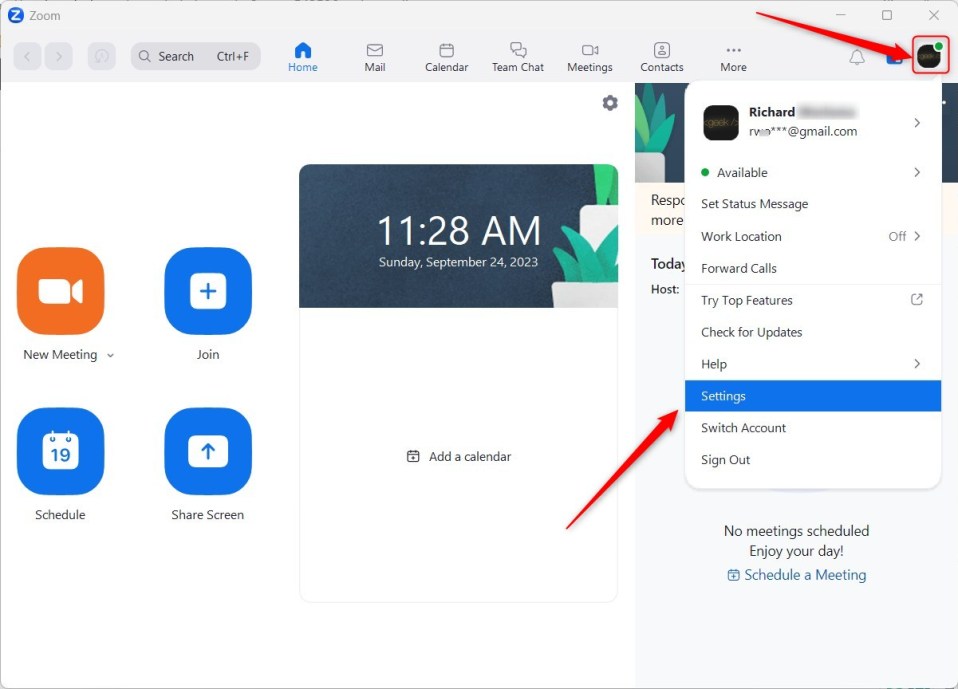
Gdy otworzy się panel Ustawienia, w sekcji Ogólne zaznacz pole obok wiersza z informacją „Uruchom Zoom po uruchomieniu systemu Windows“, aby automatycznie włączyć funkcję uruchamiania aplikacji Zoom.
Aby ją wyłączyć, odznacz to pole.
To powinno wystarczyć!
Wniosek:
W tym poście pokazano, jak aby automatycznie uruchamiać aplikację Zoom po uruchomieniu systemu Windows. Jeśli znajdziesz powyżej jakieś błędy lub masz coś do dodania, skorzystaj z poniższego formularza komentarzy.